DxO PhotoLab İncelemesi 2022: RAW İş Akışlarına Hazır mı?

DxO Fotoğraf Laboratuvarı
Özet
Fotoğraf Laboratuvarı optik ekipmanların hassas testleriyle ünlü bir şirket olan DxO’dan bir RAW editörüdür. Onlardan bekleyebileceğiniz gibi, PhotoLab mükemmel otomatik lens düzeltmeleri ve PRIME olarak adlandırdıkları gerçekten inanılmaz bir gürültü azaltma algoritması sunar. Bir dizi başka mükemmel otomatik ayar, düzenleme sürecini basitleştirir ve yeni eklenen yerelleştirilmiş düzenleme araçları, sonuçlarında geçmişte olduğundan daha etkili bir şekilde ince ayar yapmanıza olanak tanır. Renk doğruluğuna odaklanan fotoğrafçılar için bu son sürüm, DCP profilleri için de destek içerir.
PhotoLab, güncellenmiş bir kitaplık yönetim aracı içerir, ancak mevcut dijital varlık yöneticinizin yerini almaya gerçekten hazır olması için hala birçok ek özelliğe ihtiyacı vardır. DxO, kullanıcıların Lightroom’u katalog yöneticileri olarak tutmalarına izin vermek amacıyla bir Lightroom eklentisi sunar, ancak RAW işleme motorları arasındaki çatışmalar bunun uygulanabilir bir çözüm olmasını engeller. Sonuç olarak, PhotoLab en iyi, mevcut iş akışınızı değiştirmek yerine mevcut bir iş akışını tamamlamak için ikincil bir düzenleme seçeneği olarak kullanılır.
Ne sevdim: PRIME ile mükemmel gürültü azaltma. Mükemmel lens düzeltmesi. U-Noktaları ve maskeler aracılığıyla yerel düzenleme. İyi çok çekirdekli CPU optimizasyonu.
Sevmediğim Şey: PhotoLibrary hala temel özelliklerden yoksun. Lightroom “eklenti” kullanışlı bir iş akışı değildir.
Içindekiler
Neden Bu İnceleme İçin Bana Güvenin?
Merhaba, benim adım Thomas Boldt ve megapiksellerinizi tek bir rakamla ölçebildiğiniz günlerden beri dijital fotoğrafçıyım. Bu süre zarfında, ücretsiz açık kaynaklı yazılımlardan endüstri standardı yazılım paketlerine kadar güneş altındaki hemen hemen her görüntü düzenleyiciyi test ettim. Onları iş için, kendi fotoğrafçılık pratiğim için ve tamamen deneme amaçlı kullandım. Zamanda geriye gitmek ve tüm bunları kendi başınıza tekrarlamak yerine – ki bu kulağa çok zor geliyor – incelemelerimi okuyabilir ve tüm bu deneyimlerden hemen yararlanabilirsiniz!
DxO, bu inceleme karşılığında bana yazılımın özel bir kopyasını sağlamadı (30 günlük sınırsız ücretsiz deneme sürümünü kullandım) ve hiçbir içerik üzerinde editoryal girdi veya gözetimi yoktu.
Hızlı not: DxO PhotoLab, Windows ve macOS için kullanılabilir, ancak bu incelemede Mac sürümünü test ettim. Açıklanamayan bir nedenden dolayı, Mac sürümünün indirme işlemini aynı sunucudan aynı anda sorunsuz bir şekilde bitirmesine rağmen, indirmemin Windows sürümü tekrar tekrar duraklamaya devam etti. Sonunda Windows indirmesini tamamlamayı başardım ve iki sürüm, Windows ve Mac tarzı seçimler arasındaki olağan farklılıklar dışında, etkili bir şekilde aynı. Platform karşılaştırmam sırasında gördüğüm tek fark, Windows sürümündeki fareyle üzerine gelindiğinde açılan açılır pencerelerin fotoğraf hakkında Mac sürümünden çok daha fazla meta veri içermesiydi.
DxO PhotoLab’ın Ayrıntılı İncelemesi
PhotoLab’ın iki sürümü mevcuttur: Essential ve Elite ve muhtemelen tahmin edebileceğiniz gibi, ikisi arasında oldukça önemli bir fiyat farkı var: Essential, 139$, Elite ise 219$’a mal olacak. Çok sayıda yüksek ISO fotoğrafı çeken herkes, DxO’nun gurur ve zevklerinden biri olan fantastik PRIME parazit giderme algoritmasının yanı sıra birkaç ek avantaj sunduğu için kesinlikle Elite sürümüne geçmek isteyecektir.
Bu, önceki RAW editörleriyle kurulan DxO geleneğini sürdürüyor OptikPro. Kütüphane yönetimi ve organizasyonu özelliği hala ihmal edilmiş gibi görünse de, eski editörü birçok yönden geliştirdiklerini görmekten memnunum. OpticsPro’da bu gerçekten yüceltilmiş bir dosya tarayıcısından başka bir şey değildi ve PhotoLab çok daha iyi değil, ama en azından şimdi yıldız derecelendirmeleri ekleyebilir, seçme/reddetme bayrakları ekleyebilir ve bir dizi çekim parametresine göre kitaplığınızı arayabilirsiniz.
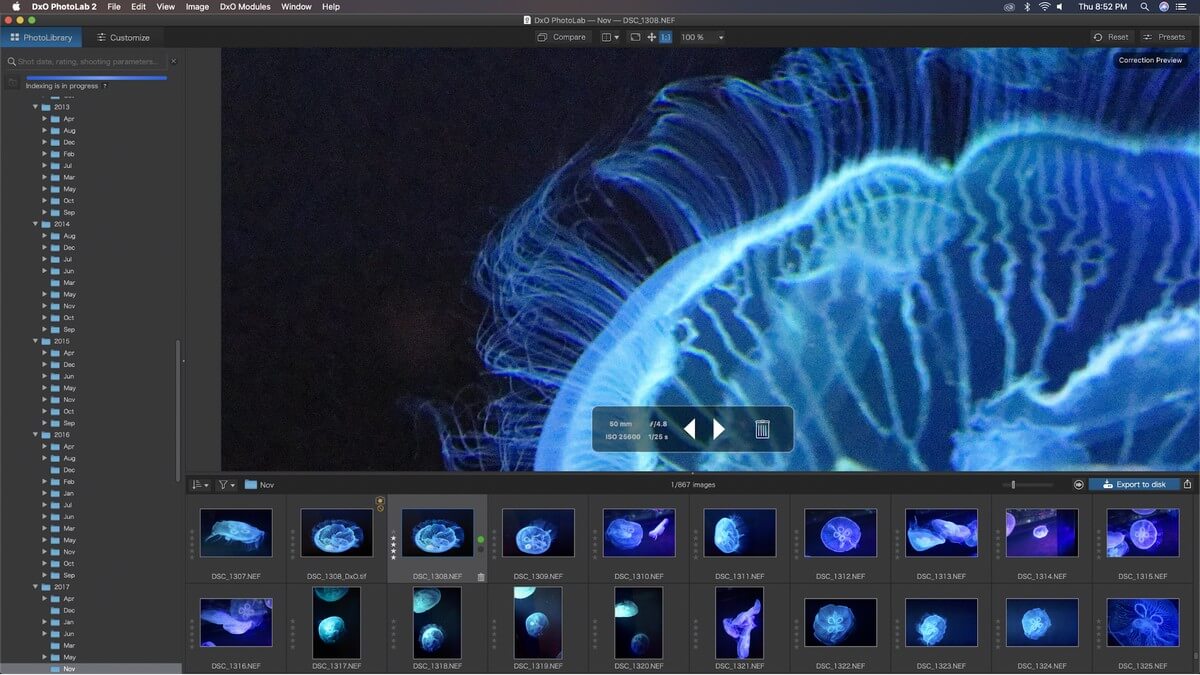
Arama özelliği, parlak ve sinir bozucu garip bir karışımıdır. İstediğiniz herhangi bir parametreyi kolayca yazabilirsiniz ve bu, her arama filtresine kaç görselin sığacağıyla birlikte size hemen bir dizi seçenek sunacaktır. ‘800’ yazmak olası anlamları algılar ve ISO 800, 800 mm odak uzaklığı, 800 saniyelik pozlamalar veya 800 içeren dosya adlarında çekilmiş tüm görüntüleri gösterme seçeneği sunar.
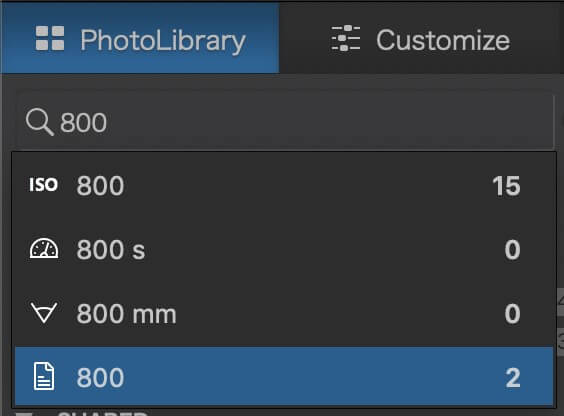
Bu kullanışlı bir özellik, ancak açıkçası bu süslü aramaları mümkün kılmak için bu verilerin en azından bir kısmını okuyup işlemesine rağmen, PhotoLibrary içindeki her bir görüntü için meta verilerinizi gerçekten görüntülemenin bir yolu olmaması beni şaşırtıyor. ilk başta. Temel çekim parametrelerini gösteren küçük bir bindirme penceresi vardır, ancak meta verilerden başka hiçbir şey yoktur.
Ana düzenleme penceresinde özel bir EXIF meta veri görüntüleyicisi bile var, ancak onu kitaplıkta görüntülemenin bir yolu yok. Kullanım Kılavuzunda biraz araştırma yaptıktan sonra, görüntü bilgisi içeren kayan bir kaplama olması gerekiyor gibi görünüyor, ancak bunu etkinleştirmek ve menülerde devre dışı bırakmak, arayüzün görebildiğim herhangi bir bölümünü değiştirmiyor gibi görünüyor.
PhotoLibrary’de ayrıca, uygun gördüğünüz şekilde doldurabileceğiniz özel resim grupları olarak işlev gören Projeler özelliği de bulunur. Yine de, bazı nedenlerden dolayı, arama özelliği Projeler içinde çalışmıyor, bu nedenle, ‘tüm 18 mm’lik fotoğraflar’ gibi bir şeyle genişletmek yerine kesinlikle onları daha küçük bir boyutta tutmak isteyeceksiniz.
Sonuç olarak, PhotoLibrary aracı önceki sürümlere göre bir gelişme olsa da, hala gerçekten özel bir dikkat gerektiriyor. Büyük bir fotoğraf kataloğuna sahip bir fotoğrafçıysanız, kesinlikle dijital varlık yöneticinizi değiştirmeyeceksiniz, ancak bu, organizasyon alışkanlıklarınız konusunda daha rahat olanlarınız için işleri biraz daha kolaylaştırıyor.
Resimlerle Çalışmak
Düzenleme işlemi ‘Özelleştir’ sekmesinde gerçekleşir ve düzenleme, PhotoLab’ın gerçekten parladığı yerdir. Varsayılan olarak resimlerinize bir dizi otomatik ayarlama uygulanır ve bunlar genellikle oldukça iyidir, ancak elbette bunları yaratıcı vizyonunuzla eşleşecek şekilde özelleştirebilir veya tamamen devre dışı bırakabilirsiniz. Genel olarak, varsayılan DxO RAW dönüştürme motorunun ve ayarlamaların görünümünü oldukça beğeniyorum, ancak bu gerçekten kişisel zevkinize ve niyetinize bağlı olabilir.
DxO, çok çeşitli lens ve kamera kombinasyonları üzerinde kapsamlı şirket içi testler yürütmesiyle tanınır ve sonuç olarak, lens düzeltme profilleri piyasadaki en iyisidir. PhotoLibrary’deki bir klasörde gezindiğinizde veya özelleştirme sekmesinde bir dosya açtığınızda, PhotoLab görüntüyü çeken kamera ve lens kombinasyonunu belirlemek için meta verileri kontrol eder. Bunun için kurulu düzeltme profilleriniz varsa, hemen uygulanır – değilse, bunları program aracılığıyla otomatik olarak indirebilirsiniz. 40,000 farklı desteklenen kombinasyon gibi bir şey vardır, bu nedenle DxO yalnızca gerçekten kullanacağınız profilleri indirerek disk alanından ve yükleme sürelerinden tasarruf sağlar.
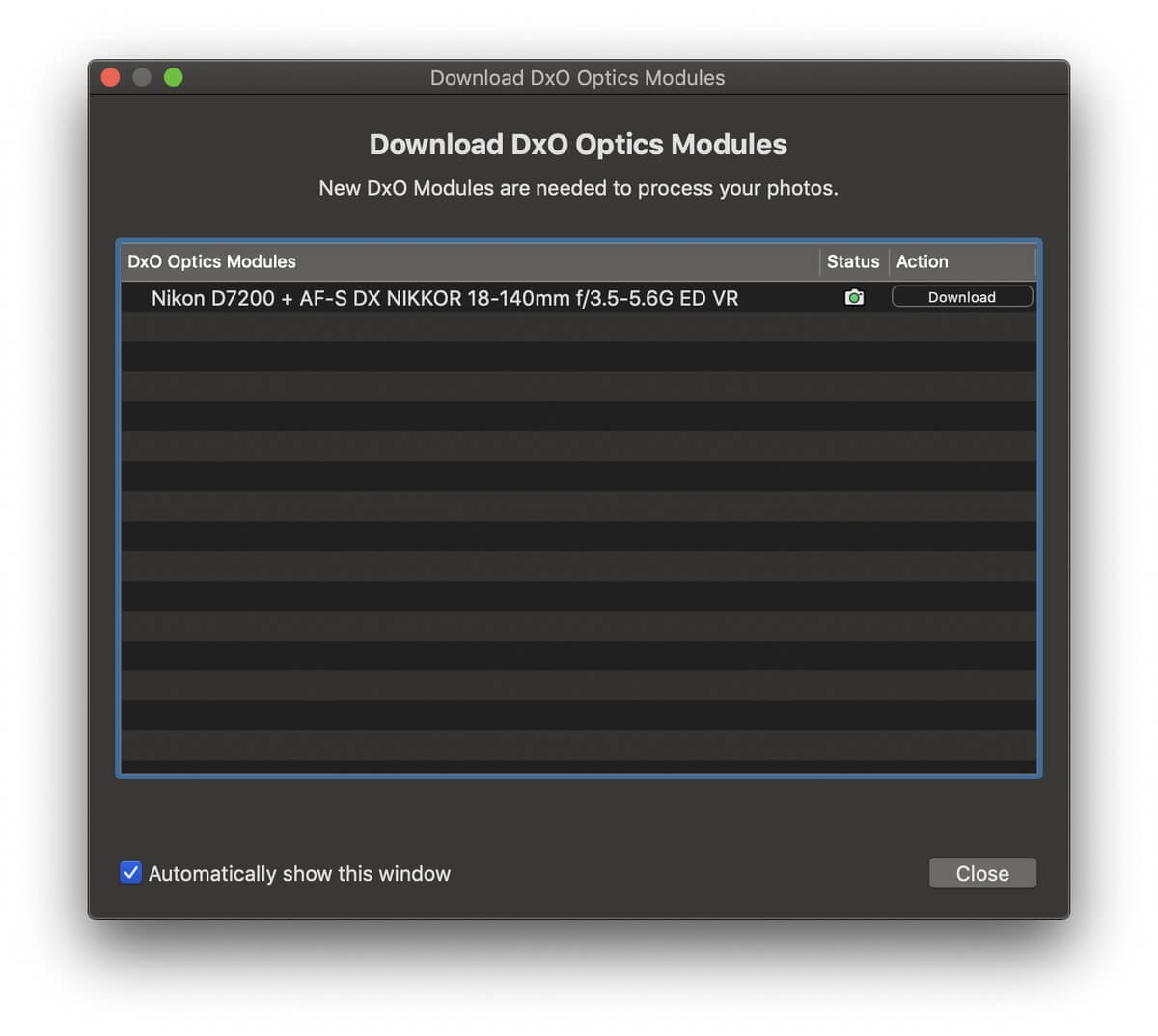
Çerçeve ve trapezoid distorsiyonu gibi geometri sorunlarını otomatik olarak düzeltmenin yanı sıra lens profilleri de keskinliği otomatik olarak ayarlar. Bunu uygun gördüğünüz şekilde değiştirebilirsiniz, ancak otomatik ayarlama kendi başına oldukça iyi bir iş çıkarıyor gibi görünüyor.
Mercek düzeltmeleriniz uygulandıktan sonra, resminize devam etmeye hazırsınız ve düzenleme arayüzü, geçmişte bir RAW düzenleyiciyle çalışmış herkese hemen aşina olacaktır. Beyaz dengesi, vurgu/gölge ayarları ve renk ince ayarı gibi temel ayarlar için ihtiyacınız olan tüm araçları bulacaksınız, ancak DxO, keşfetmeye değer birkaç özel ayar içerir.
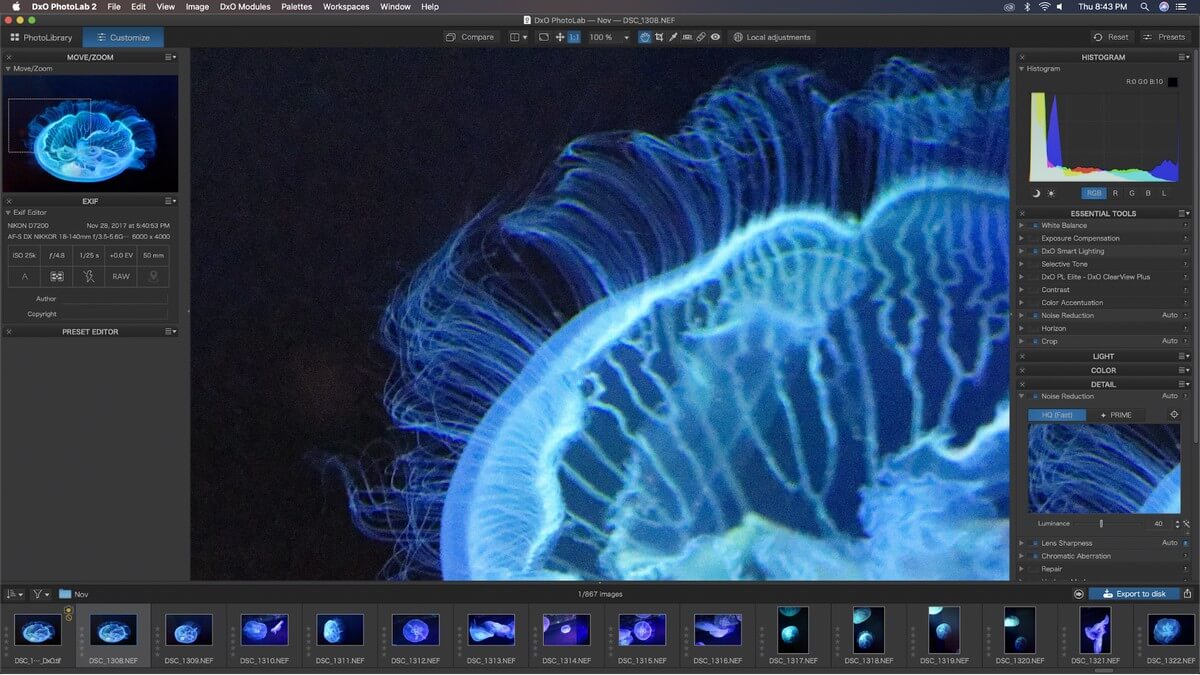
Akıllı Aydınlatma, yüksek anahtarlı görüntüleri hızla dengeleyerek, arkadan yoğun şekilde aydınlatılan konulardan gölgelerde kaybolan ayrıntıları ortaya çıkarır. Tekdüzen modu, yerel parlaklığı ve kontrastı artırmak için iyi bir iş çıkarırken, Nokta Ağırlıklı modu portreler için tasarlanmıştır ve bir yüz algılama algoritması içerir. Portre çekmiyorsanız, nokta ağırlığı için özel bir nokta ayarlayabilirsiniz. Bunların çoğu manuel olarak gerçekleştirilemese de, hızlı bir şekilde ele alma yöntemine sahip olmak uygundur.
Clearview, beklediğiniz şeyi yapar – pus azaltma – bu da yerel kontrastı artırma etkisine sahiptir. Özellikle Lightroom gibi diğer düzenleyicilerde bulunan daha sınırlı pus azaltma özellikleriyle karşılaştırıldığında, bunu oldukça iyi yapar. Lightroom’un pus giderme özelliği yalnızca bir ayarlama katmanının parçası olarak kullanılabilir ve pusları gerçekten ortadan kaldırmak yerine işleri maviye çevirme konusunda talihsiz bir eğilime sahip gibi görünüyor. Clearview’in hem eski sürümünü hem de yeni sürümünü test etmiş olmama rağmen, bu kadar büyük bir fark görebildiğimden emin değilim, ancak önceki sürümler artık olmadığı için bunları doğrudan yan yana karşılaştıramadım. mevcut. ClearView Plus yalnızca ELITE sürümünde mevcuttur.
Varsayılan otomatik parazit giderme oldukça iyi olsa da, gösterinin asıl yıldızı PRIME gürültü giderme algoritmasıdır (ayrıca ELITE sürümüyle sınırlıdır). Son derece yüksek ISO aralıklarında paraziti gidermek için mükemmel bir iş çıkarır, ancak sonuç olarak CPU’nuza bağlı olarak dışa aktarma sürenizi önemli ölçüde artırır. 4 megapiksellik bir görüntüyü 50 bit TIFF dosyası olarak dışa aktarmam 24K iMac’imin 16 saniyesini alırken, aynı görüntü PRIME etkin olmadan 16 saniye sürdü. Daha güçlü bir işlemciye sahip bilgisayarımda, aynı görüntü PRIME ile 20 saniye ve olmadan 7 saniye sürdü.
PRIME çok işlemci yoğun olduğundan, tam görüntü yerine sağdaki küçük küçük resimde efektin yalnızca bir önizlemesini görebilirsiniz, ancak genel olarak, herhangi bir yüksek ISO çekimi için buna değer. Nikon D25600 ile ISO 7200’de çekilmiş aynı denizanası görüntüsünün aşağıdaki karşılaştırmasına bakın. Gürültü düzeltme olmadan, siyah arka plan kırmızı gürültüyle o kadar lekeliydi ki tüm seriyi görmezden gelmeme neden oldu, ancak daha iyi gürültü giderme erişimim olduğu için şimdi geri dönüp onları tekrar ziyaret edebilirim.


Önceki DxO RAW editörleriyle ilgili en büyük sorunlardan biri, yerelleştirilmiş düzenleme özelliklerinin olmamasıydı, ancak PhotoLab, U Points olarak bilinen bir sistem içeriyor. U Puanları orijinal olarak Nik Software tarafından geliştirildi ve Nikon’un artık kullanılmayan Capture NX editörüne dahil edildi, ancak sistem burada yaşıyor.
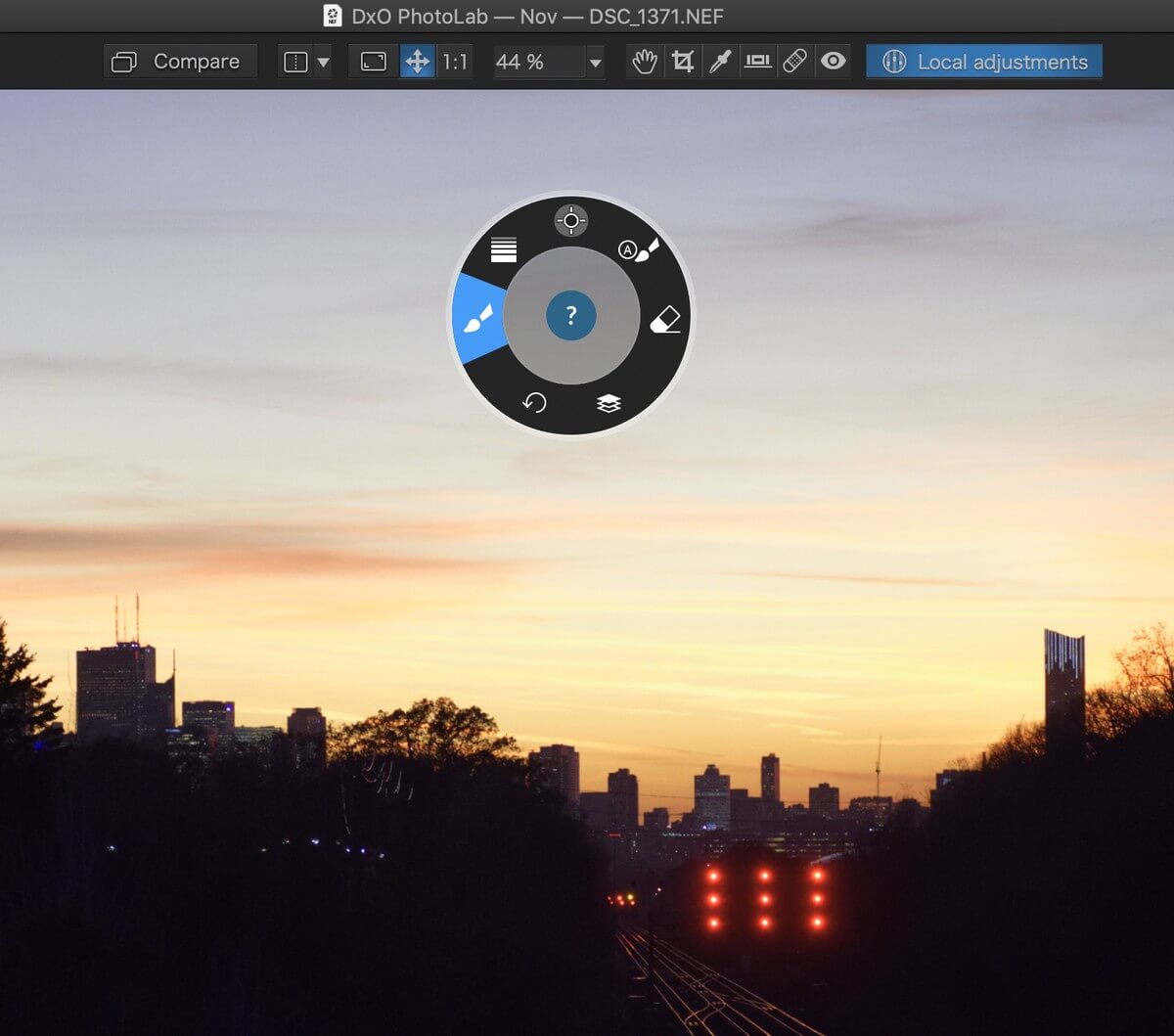
Üst araç çubuğunda ‘Yerel ayarlar’ın seçilmesi ilgili moda geçer ve ardından farklı yerel seçeneklere sahip bu kullanışlı kontrol tekerleğini getirmek için (Mac’te bile) sağ tıklarsınız. Basit bir fırça veya gradyan maskesi kullanabilir veya Otomatik maske özelliğini kullanabilirsiniz, ancak bu sonuncusu en iyi şekilde açıkça tanımlanmış bir arka plan olduğunda çalışır.
U Noktası sistemini kullanmak istiyorsanız, kontrol tekerleğinin üst kısmındaki ‘Kontrol Noktası’ seçeneğini seçiyorsunuz. Görüntünün üzerine, yerel olarak ayarlayabileceğiniz bir dizi seçeneği getiren hareketli bir kontrol noktası bırakılır ve ayarlanabilir yarıçaptaki tüm benzer pikseller aynı ayarı alır. DxO’nun dediği gibi, ‘Bir kontrol noktası oluşturmak için görüntüye tıkladığınızda, araç o noktadaki piksellerin parlaklığını, kontrastını ve rengini analiz eder ve ardından düzeltmeyi tanımladığınız bir alanda aynı özelliklere sahip tüm piksellere uygular. ”
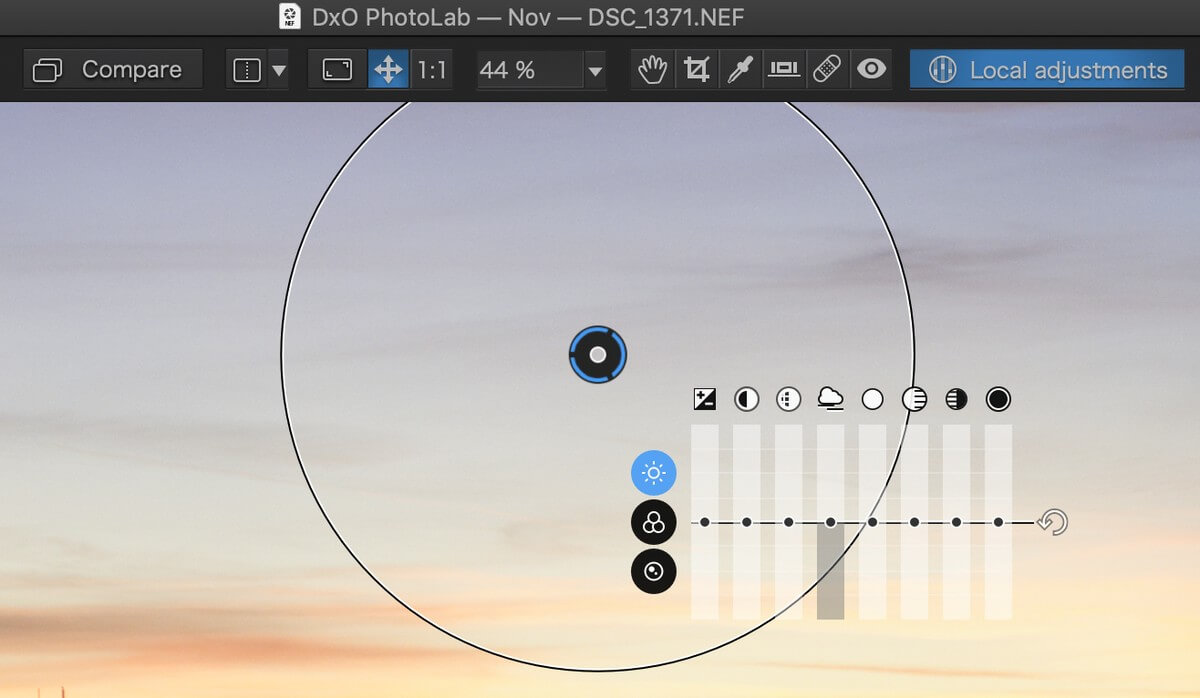
Aslında, bu bir tür geniş ölçekli otomatik maskedir ve bazı durumlarda etkilidir, ancak iş için doğru aracı seçmek önemlidir. Yukarıdaki resimde, bir degrade maskesi çok daha etkili olacaktır. U noktaları oldukça havalı, ancak maskelerle çalışmaya biraz fazla alışkınım ve bu yüzden yerelleştirilmiş düzenlememden biraz daha hassas olmayı tercih ediyorum.
Büyük ölçekte basılacak son derece yüksek çözünürlüklü fotoğraflar üzerinde çalışmadığınız sürece, çoğu durumda tutarsızlıkları muhtemelen fark etmeyeceksiniz. Tabii ki, o kadar büyük görüntüler üzerinde çalışıyorsanız, muhtemelen PhotoLab yerine Phase One’s Capture One gibi bir şey kullanıyorsunuzdur.
PhotoLab’ı Lightroom Eklentisi Olarak Kullanma
PhotoLab, RAW düzenleme pazarının herhangi bir payını gerçekten yakalamak için kesinlikle zorlu bir mücadeleye sahip. Birçok fotoğrafçı Lightroom’un mükemmel kitaplık yönetim araçlarını benimsemiştir ve değiştirmek istemeyecektir, bu nedenle DxO’nun güçlü gürültü azaltma ve lens düzeltmelerini bir Lightroom iş akışına hızlı bir şekilde getirme yeteneği çok faydalı görünüyor.
Ya da en azından Lightroom’a gerçek entegrasyon yapmış olsalardı faydalı olurdu. İlk başta, PhotoLab’ı Lightroom’un ‘Geliştirme’ modülünün yerine kullanabileceğiniz görülüyor, ancak PhotoLab’ın yeteneklerini Lightroom’a fiilen entegre etmek yerine, her bir dosyayı PhotoLab’da açmak için gerçekten Lightroom’u kullanıyorsunuz. Belki sadece eski kafalıyım ama bu bana pek eklenti gibi gelmiyor.
Hem PhotoLab hem de Lightroom dosyaları tahribatsız olarak düzenler, ancak her birinin kendi RAW işleme motoru vardır – bu nedenle birinde yaptığınız değişiklikler diğerinde görünmez, bu da Lightroom’un katalog modülünü kullanma amacının tamamını ortadan kaldırır. Hangi dosyalarınızın düzenlendiğini bilmek için küçük resimlere bakmanıza gerek olmayabilir, ancak işleri biraz daha görsel olarak belirleme eğilimindeyim ve kataloğumdaki bir dosyayı daha önce düzenleyip düzenlemediğimi söyleyememek gibi görünüyor. benim için büyük zaman kaybı.
Bu tam entegrasyon eksikliği, Lightroom’un eklenti işlevselliğinin çalışma biçiminden kaynaklanıyor olabilir, ancak umut verici bir işbirliğini olabileceğinden daha az etkili hale getirir.
DxO PhotoLab Alternatifleri
Adobe Lightroom
(PC/Mac, aylık 9.99$ abonelik Photoshop ile birlikte gelir)
PhotoLab’ın bir Lightroom eklentisi sunmasına rağmen, hala kendi başına geçerli bir rakip. Mükemmel kütüphane yönetim araçlarının yanı sıra sağlam RAW geliştirme ve yerelleştirilmiş düzenleme seçeneklerine sahiptir. Photoshop ile bir paket olarak sunulur, hayal edebileceğiniz her türlü düzenlemeyi yapabilirsiniz – ancak otomatik seçenekler o kadar iyi değildir ve parazit azaltma, PRIME algoritmasıyla karşılaştırılamaz. tam metnimi oku Adobe Lightroom’un gözden geçirilmesi .
aydınlatıcı
(PC/Mac, 69.99 $)
Daha uygun fiyatlı, abonelik gerektirmeyen bir RAW düzenleyici arıyorsanız, Luminar sizin için daha hızlı olabilir. İyi RAW düzenleme araçları sunuyor, ancak testlerim Mac sürümünün PC sürümünden çok daha kararlı olduğunu buldu, bu nedenle PC kullanıcıları farklı bir seçenek denemek isteyebilir. tam metnimi oku Luminar’ın gözden geçirilmesi .
İlgi Alanı Fotoğrafı
(PC/Mac, 49.99 $)
Daha da uygun fiyatlı bir seçenek olan Affinity Photo, Photoshop’a diğer RAW düzenleyicilerden biraz daha yakın olan güçlü bir düzenleyicidir. Herhangi bir türde kütüphane yönetim aracı sunmasa da, mükemmel yerel düzenleme araçları sunar. tam metnimi oku Affinity Photo incelemesi .
Daha fazla seçenek için şu genel değerlendirmeleri de okuyabilirsiniz:
Puanlarımın Arkasındaki Nedenler
Etkinlik: 4/5
Yüzeyde, başlangıçta, parazit azaltma, lens düzeltme ve otomatik ayarların mükemmel olduğu düşünüldüğünde, DxO PhotoLab etkinlik için 5/5’i hak ediyor gibi görünüyor. U-Point’ler yerel düzenleme araçları olarak oldukça etkilidir, ancak maskeleme lehine onları görmezden gelebilirsiniz ve talihsiz PhotoLibrary modülü hala DxO tarafından ihmal edildiğini hissediyor. PhotoLab’ı bir katalog yöneticisi olarak Lightroom ile birleştirerek bu birkaç sorunu aşabileceğinizi öneriyorlar, ancak yine de DxO’nun neden sadece organizasyon araçlarını geliştirmediğini merak etmeniz gerekiyor.
Fiyat: 4 / 5
PhotoLab, RAW fotoğraf düzenleme pazarı uygun fiyatlı seçeneklerle giderek daha kalabalık hale geldiğinden, rakiplerinin çoğuna kıyasla biraz yüksek fiyatlı. Açıklanamayan bir nedenden dolayı, mevcut müşteriler dışında yükseltmelerin fiyatını gizli tutuyorlar, bu da bana oldukça pahalı olabileceklerini gösteriyor. Ancak, yüksek fiyat etiketiyle bile, benzersiz özelliklerinin sağladığı mükemmel değeri tartışmak zordur, özellikle de yazılımın kopyasına lisanslı bir abonelik yerine bir kerelik satın alma olarak sahip olduğunuz için.
Kullanım kolaylığı: 4 / 5
PhotoLab’ın kullanımını oldukça kolay buldum ve geçmişte farklı bir RAW editörü kullanmış olan herkese hemen tanıdık gelecektir. UI tasarımında düşünce eksikliğini gösteren birkaç küçük arayüz sorunu olmasına rağmen, otomatik ayarlamaların kolaylığı oldukça çekici. Bunlar anlaşma bozmaz, ancak PhotoLab’ın daha yüksek not almasını engeller.
Destek: 4/5
DxO, muhtemelen gerekli olmayacak olsa da, yeni kullanıcılar için faydalı giriş kılavuzları sağlar. Her ayar ve yerel düzenleme aracı, özelliklerinin program içinde hızlı bir açıklamasını sunar ve daha fazla bilgiye ihtiyacınız varsa, bir kullanım kılavuzuna kolay erişim vardır. Ancak, PhotoLab rakiplerinin bazılarıyla aynı pazar payına sahip olmadığından, çok fazla üçüncü taraf desteği veya öğreticisi yoktur.
Son Söz
Biraz talihsiz oldu ama şunu söylemeliyim. DxO Fotoğraf Laboratuvarı Lightroom ile birlikte, bağımsız bir program olarak olduğundan çok daha iyi çalışıyor gibi görünüyor. Buna rağmen, zaman ayırmaya değer çünkü daha iyi bir gürültü azaltma sistemi veya daha doğru lens düzeltme profilleri asla bulamayacaksınız.
Resimlerinizi daha da geliştirmek isteyen bir Lightroom kullanıcısıysanız, PhotoLab iş akışınıza mükemmel bir ektir; basit ama yetenekli bir RAW editörü isteyen sıradan fotoğrafçılar hayal kırıklığına uğramayacaklar. Yerleşik bir iş akışına sahip profesyonel kullanıcılar, sınırlı organizasyon ve yerel düzenleme araçları nedeniyle muhtemelen işleri değiştirmek için cazip olmayacaktır, ancak PhotoLab’ı Lightroom eklentisi için yeni bir Geliştirme modülü olarak çalıştırmak kesinlikle bir göz atmaya değer.
DxO, PRIME parazit azaltma ve lens düzeltme profillerini sergileyen bir program oluşturdu, ancak bu iki unsur hala PhotoLab çevrelerinin geri kalanından çok daha parlak parlıyor.
Peki, bu PhotoLab incelemesini faydalı buluyor musunuz? Düşüncelerinizi aşağıda paylaşın.
En son makaleler